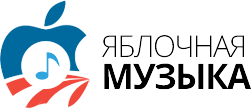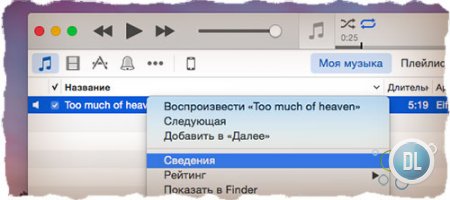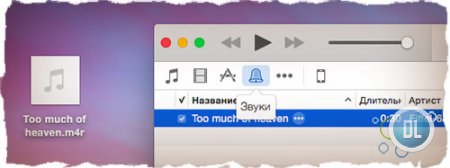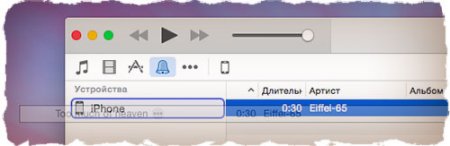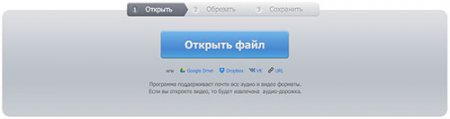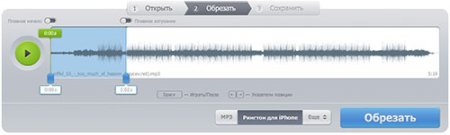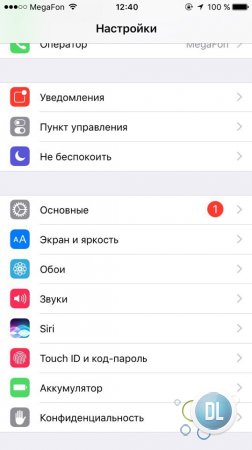Телефоны от Apple со своей операционной системой — эталон удобства и качества. Но когда дело доходит до банальных вещей, некоторые впадают в ступор и даже богатый функционал им не помогает. Дело в том, что у Apple ко всему свой подход. Чтобы научиться создавать и устанавливать рингтоны на свой «яблочный» смартфон, необходимо узнать некоторые тонкости.
Если кто-то не знает, рингтоны — музыка, устанавливаемая на мелодию звонка. То есть она будет проигрываться, когда кто-то звонит. Apple предлагает пользователям список стандартных рингтонов, однако их может не хватить, кому-то просто хочется поставить на рингтон фрагмент из своей любимой песни.
Не многие привыкли пользоваться этим сервисом от Apple, но через него можно быстро и удобно сделать себе любой рингтон. Если на вашем ПК уже установлен iTunes и есть необходимая аудиозапись(в формате MP3), то не потребуется даже подключение к интернету для создания мелодии звонка.
Шаг 1. Необходимо через проводник найти и открыть искомую песню в iTunes.
Шаг 2. Определить отрывок из песни, который вы хотите установить на рингтон. Здесь необходимо определить временной интервал этого отрывка. Он должен быть не больше 40 секунд. Рекомендую сделать 30-32 секунды, так как если делать впритык, то такой рингтон может не загрузиться.
Шаг 3. Кликнув правой кнопкой мыши по треку, в открывшемся меню требуется выбрать пункт «Сведения». В открывшемся окне нужно выбрать вкладку «Параметры». В полях «начало» и «стоп» необходимо указать время начала и конца отрывка. Только после этого можно нажимать на галочки рядом с этими полями.
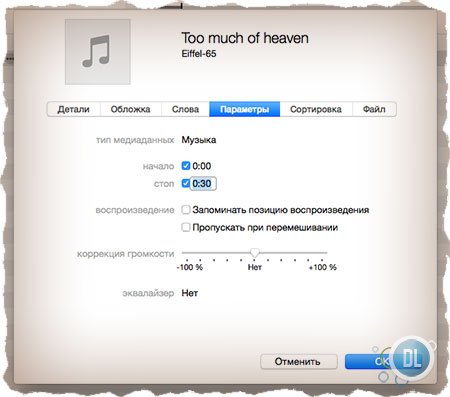
Шаг 4. Ещё раз нажать правой кнопкой мыши по композиции и выбрать в открывшемся меню «Создать версию в формате ААС». После этого в вашей медиатеке iTunes появится рингтон в нужном формате.

Шаг 5. Получившийся рингтон можно перенести на рабочий стол своего ПК. Из iTunes его можно удалить.
Шаг 6. Созданный рингтон имеет расширение .m4a, его необходимо заменить на .m4r. Сделать это можно путём простого переименования файла.
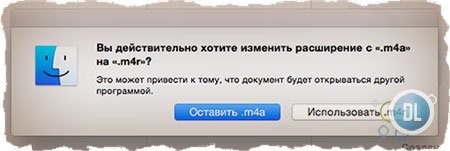
Шаг 7. Чтобы появившийся рингтон отобразился в медиатеке iTunes в разделе «Звуки», требуется нажать на него двойным щелком левой кнопки мыши. После этого нужно просто перенести его на своё устройство. Как установить его на рингтон, будет описано в статье ниже.
Если метод с iTunes кажется вам сложным или у вас просто нет этой программы на компьютере, можно воспользоваться онлайн-сервисом mp3cut.ru для создания рингтона. Метод очень простой, перед началом необходимо скачать на свой ПК нужную песню.
Шаг 1. Нажав на кнопку «Открыть файл», выберите через проводник трек.
Шаг 2. С помощью ползунков можно быстро выбрать требуемый интервал. Тут же его прослушать, чтобы убедиться в правильности настроек. Внизу нужно нажать на кнопку «Рингтон для iPhone». После можно нажимать на кнопку «Обрезать».
Шаг 3. На открывшейся странице требуется просто нажать «Скачать». Трек сохранится в формате .m4r. Для дальнейшей загрузки на свой телефон необходимо скачать и воспользоваться iTunes.
Рингтон на iPhone устанавливается быстро за пару кликов. Для этого необходимо зайти в «Настройки» и выбрать раздел «Звуки».
В открывшемся меню требуется перейти в раздел «Рингтон» и выбрать необходимый. Только что загруженный вами рингтон будет в самом верху списка.
Audiko — удобное приложение для загрузки и создания рингтонов для iPhone. В приложении есть большая база готовых рингтонов, которые можно загрузить на своё устройство. Их можно найти в разделе «Популярное» или в «Коллекциях», где все рингтоны разбиты на различные категории.
Есть возможность создавать собственные рингтоны в разделе «Мои рингтоны». Нажав на кнопку «Создать рингтон», требуется выбрать нужную композицию в своей библиотеке Apple Music, после чего обрезать нужный интервал, а затем сохранить рингтон. Он будет сразу загружен в память телефон, после чего его можно будет установить вышеуказанным методом(см.пункт «Как установить рингтон?»).
Ничего сложного в создании и установке рингтонов на iPhone нет. Это кажется сложным только на первый взгляд, но если немного разобраться и «набить» руку, новые рингтоны можно будет создавать и устанавливать за несколько минут.
Если кто-то не знает, рингтоны — музыка, устанавливаемая на мелодию звонка. То есть она будет проигрываться, когда кто-то звонит. Apple предлагает пользователям список стандартных рингтонов, однако их может не хватить, кому-то просто хочется поставить на рингтон фрагмент из своей любимой песни.
Где взять рингтоны?
Создание рингтона через iTunes
Не многие привыкли пользоваться этим сервисом от Apple, но через него можно быстро и удобно сделать себе любой рингтон. Если на вашем ПК уже установлен iTunes и есть необходимая аудиозапись(в формате MP3), то не потребуется даже подключение к интернету для создания мелодии звонка.
Шаг 1. Необходимо через проводник найти и открыть искомую песню в iTunes.
Шаг 2. Определить отрывок из песни, который вы хотите установить на рингтон. Здесь необходимо определить временной интервал этого отрывка. Он должен быть не больше 40 секунд. Рекомендую сделать 30-32 секунды, так как если делать впритык, то такой рингтон может не загрузиться.
Шаг 3. Кликнув правой кнопкой мыши по треку, в открывшемся меню требуется выбрать пункт «Сведения». В открывшемся окне нужно выбрать вкладку «Параметры». В полях «начало» и «стоп» необходимо указать время начала и конца отрывка. Только после этого можно нажимать на галочки рядом с этими полями.
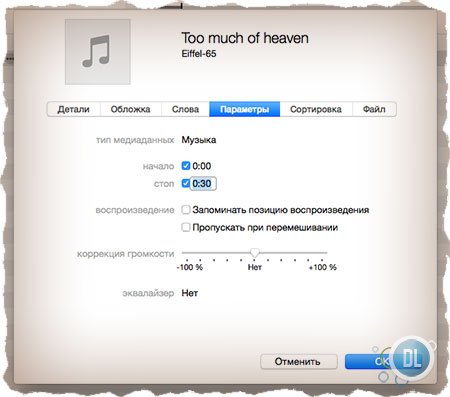
Шаг 4. Ещё раз нажать правой кнопкой мыши по композиции и выбрать в открывшемся меню «Создать версию в формате ААС». После этого в вашей медиатеке iTunes появится рингтон в нужном формате.

Шаг 5. Получившийся рингтон можно перенести на рабочий стол своего ПК. Из iTunes его можно удалить.
Шаг 6. Созданный рингтон имеет расширение .m4a, его необходимо заменить на .m4r. Сделать это можно путём простого переименования файла.
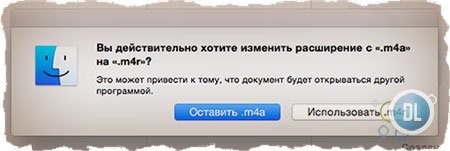
Шаг 7. Чтобы появившийся рингтон отобразился в медиатеке iTunes в разделе «Звуки», требуется нажать на него двойным щелком левой кнопки мыши. После этого нужно просто перенести его на своё устройство. Как установить его на рингтон, будет описано в статье ниже.
Создание рингтона через браузер
Если метод с iTunes кажется вам сложным или у вас просто нет этой программы на компьютере, можно воспользоваться онлайн-сервисом mp3cut.ru для создания рингтона. Метод очень простой, перед началом необходимо скачать на свой ПК нужную песню.
Шаг 1. Нажав на кнопку «Открыть файл», выберите через проводник трек.
Шаг 2. С помощью ползунков можно быстро выбрать требуемый интервал. Тут же его прослушать, чтобы убедиться в правильности настроек. Внизу нужно нажать на кнопку «Рингтон для iPhone». После можно нажимать на кнопку «Обрезать».
Шаг 3. На открывшейся странице требуется просто нажать «Скачать». Трек сохранится в формате .m4r. Для дальнейшей загрузки на свой телефон необходимо скачать и воспользоваться iTunes.
Как установить рингтон?
Рингтон на iPhone устанавливается быстро за пару кликов. Для этого необходимо зайти в «Настройки» и выбрать раздел «Звуки».
В открывшемся меню требуется перейти в раздел «Рингтон» и выбрать необходимый. Только что загруженный вами рингтон будет в самом верху списка.
Создание рингтонов с Audiko
Audiko — удобное приложение для загрузки и создания рингтонов для iPhone. В приложении есть большая база готовых рингтонов, которые можно загрузить на своё устройство. Их можно найти в разделе «Популярное» или в «Коллекциях», где все рингтоны разбиты на различные категории.
Есть возможность создавать собственные рингтоны в разделе «Мои рингтоны». Нажав на кнопку «Создать рингтон», требуется выбрать нужную композицию в своей библиотеке Apple Music, после чего обрезать нужный интервал, а затем сохранить рингтон. Он будет сразу загружен в память телефон, после чего его можно будет установить вышеуказанным методом(см.пункт «Как установить рингтон?»).
Ничего сложного в создании и установке рингтонов на iPhone нет. Это кажется сложным только на первый взгляд, но если немного разобраться и «набить» руку, новые рингтоны можно будет создавать и устанавливать за несколько минут.